
Fájlok és mappák megtekintése az iCloud Drive-ban az iCloud.com webhelyen
Az iCloud Drive-on tárolt fájlokat és mappákat egy webböngészőben tekintheti meg.
Fájlok és mappák megtekintése
Lépjen az icloud.com/iclouddrive oldalra, majd jelentkezzen be az Apple-fiókjába (szükség esetén).
Koppintson az oldalsáv egyik elemére, például az Előzmények vagy a Böngészés lehetőségre.
Ha nem látható az oldalsáv, koppintson az
 gombra a bal felső sarokban.
gombra a bal felső sarokban.Koppintson egy fájlra vagy mappára annak megnyitásához.
A fájlok és mappák megjelenítési módjának módosítása
Lépjen az icloud.com/iclouddrive oldalra, majd jelentkezzen be az Apple-fiókjába (szükség esetén).
Koppintson
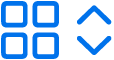 vagy
vagy 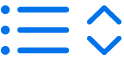 gombra a bal felső sarokban (a jelenlegi nézettől függően).
gombra a bal felső sarokban (a jelenlegi nézettől függően).Válassza ki a kívánt lehetőséget:
Rács: A fájlok és a mappák táblázatosan elrendezett ikonokként jelennek meg.
Lista: A fájlok és a mappák név szerint rendezve, lista formájában jelennek meg, a többi oszlop pedig a további információkat jeleníti meg.
A fájlok és mappák rendezési módjának módosítása
Lépjen az icloud.com/iclouddrive oldalra, majd jelentkezzen be az Apple-fiókjába (szükség esetén).
Koppintson a jobb felső sarokban található „Rendezés módja” felugró menüre, majd válassza a Dátum, Típus, Név vagy Méret elemet.
Ha nem látja a „Rendezés” lehetőséget a felugró menüben, győződjön meg arról, hogy nem az Előzmények mappát nyitotta meg.
Fájl- és mappaadatok megtekintése
Lépjen az icloud.com/iclouddrive oldalra, majd jelentkezzen be az Apple-fiókjába (szükség esetén).
Koppintson
 , majd válasszon egy fájlt vagy mappát.
, majd válasszon egy fájlt vagy mappát.Koppintson a
 gombra, majd a Részletekre.
gombra, majd a Részletekre.Az információk között szerepel a fájl típusa, mérete, utolsó módosításának ideje és tárolási helye. Ha a fájl megosztott fájl, azt is megtekintheti, hogy ki osztotta meg.